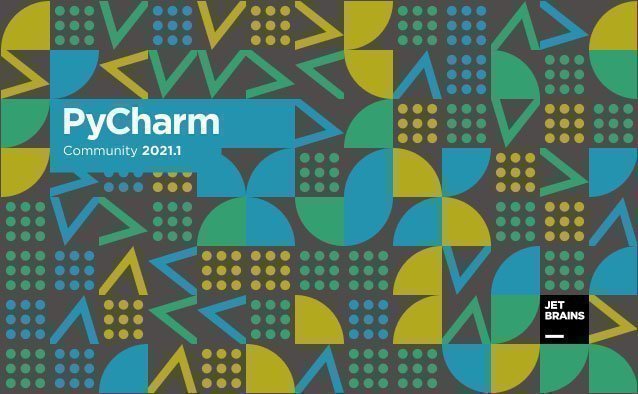
Python Dersleri: 2- PyCharm Kurulumu
Python geliştirme ortamı denince akla ilk olarak PyCharm gelir. Bu derste sizlerle PyCharm’ı tanıtacak ve PyCharm kurulumunu göstereceğiz.
Ders serimizde kullanacak olduğumuz yazılım geliştirme aracı PyCharm olacaktır fakat siz isterseniz Python IDLE ile de derslere devam edebilirsiniz.
PyCharm tıpkı Python gibi multi platform bir geliştirme ortamıdır. Linux, macOS ve Windows gibi işletim sistemlerinde çalışabilmektedir. PyCharm Java ve Python ile yazılmıştır. Community versiyonu ile ücretsiz bir seçeneği olduğu gibi Professional versiyonu ile ücretli bir seçeneği de bulunmaktadır. Biz python dersleri serimizde Community seçeneğini kullanacağız.
Python geliştirme için başka yazılımlar var mı?
Tabii ki. PyCharm Alternatifleri:
- SublimeText
- Notepad++
- Atom
- Anaconda – Spyder
- Visual Studio
- Visual Code
…olarak sıralanabilir.
VirtualEnv nedir?
VirtualEnv: Bilgisayar üzerinden birbirinden alakasız, yani birbirinden asla etkilenmeyen yazılım projeleri oluşturmamızı sağlayan bir teknolojidir. PyCharm ile Python projelerimizi oluşturmamızı sağlar.
Teorik terimler yerine örnek ile açıklamak gerekirse; Django ile bir Web projesi yaparken Django kütüphanesini projeye import ederiz. Bu projede ki kütüphaneler, değişkenler, sınıflar vb. bütün nesneler bu projenin, yani sanal ortamın içinde kalır. Mesela bir masaüstü uygulaması geliştireceğimizde akla ilk gelen ve bizim ihtiyacımız olan kütüphane tkinter‘dir. Yani Django’ya gerek yoktur. Biz neden web projesinin yükünü bu projeye çektirelim ki? Sanal ortam işte projeleri bu yükten kurtarıyor. Bir nevi her proje için size Python ve PyCharm kurulu yeni bir bilgisayar tayin ediyor.
Bu linkten en güncel PyCharm sürümünü indirin ve PyCharm kurulumu adımlarını başlatın.
- PyCharm’ı yüklemek için .exe dosyasını çalıştırın.
- Next’e tıklayın.
- Bir sonraki ekranda, gerekirse kurulum yolunu değiştirin. Next ile devam edin.
- Bir sonraki ekranda, isterseniz bir masaüstü kısayolu oluşturabilirsiniz. Next ile devam edin.
- Başlat menüsü klasörünü seçin. Seçili olan JetBrains’i saklayın. Next ile devam edin.
- Kurulumun tamamlanmasını bekleyin.
Kurulum tamamlandığında, PyCharm’ın kurulduğuna dair bir mesaj ekranı almalısınız. Devam edip çalıştırmak istiyorsanız, önce “PyCharm Community Edition’ı Çalıştır” kutusunu tıklayın ve Finish’e tıklayın.



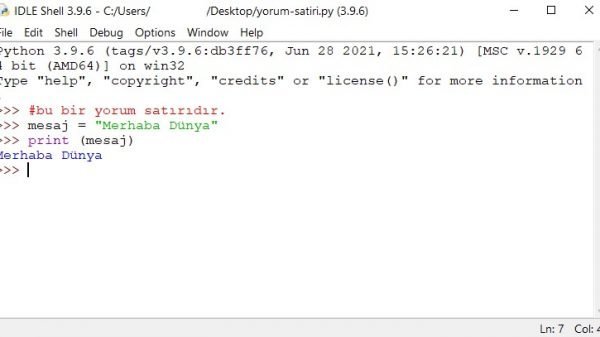
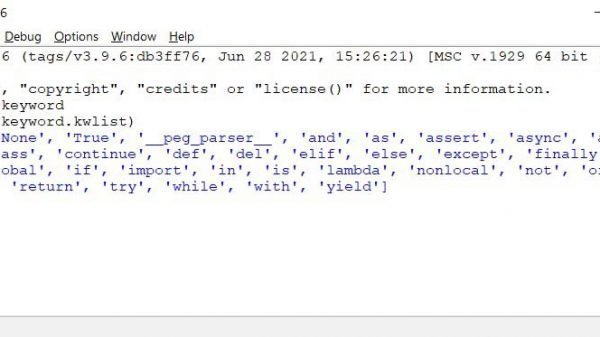
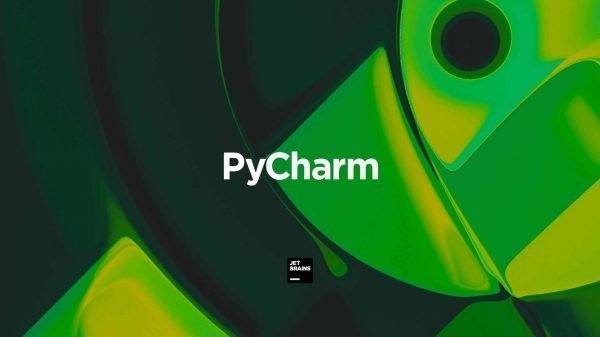

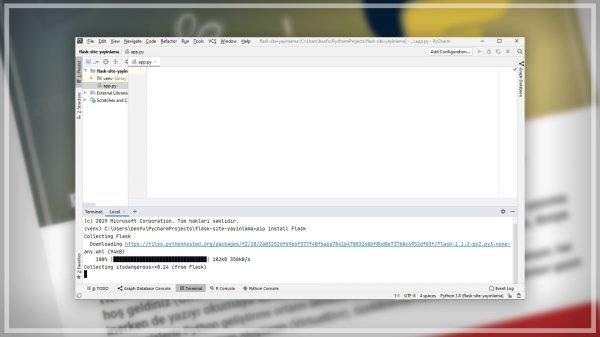
Melisa Osborn
25 Ekim 2021 at 16:49
This article will help the internet people for building up new weblog or
even a weblog from start to end.
Oracle Java
8 Şubat 2022 at 15:29
Hello there! This post could not be wrjtten any better!